subclipse的安装
subclipse安装

一、安装subclips插件
1、subclipse Build插件允许我们在eclipse中访问远程版本库中的工程。
该插件结构如下:
2、复制features和plugin文件夹到eclipse的根目录即完成插件安装。
3、打开eclipse,在windows—>perferences中会看到如下节点:
看到SVN节点,表示插件安装成功。
二、使用插件subeclipse插件
1、创建工程,按如下步骤操作:
2、选择工程类型:
3、下一步,选择create a new repository location
4、下一步,输入URL,该URL格式为:http://IP地址:端口/虚拟名称/版本仓库名/工程名,本案为:http://localhost/svn/MySVN/T117_Role
5、下一步,从远程服务器找到该工程
6、选择该工程,点击“Next”
按默认设置即可,意思是将从远程服务器中下载T117_Role工程到工作区。
7、下一步,选择工作区:
本案选择默认值
8、最后,点击“finish”,工程下载到本地工作区
9、操作菜单位于右键->temp中
注意:右击任何工程中的文件都可以调出该菜单。
eclipse下SVN subclipse插件(图解)
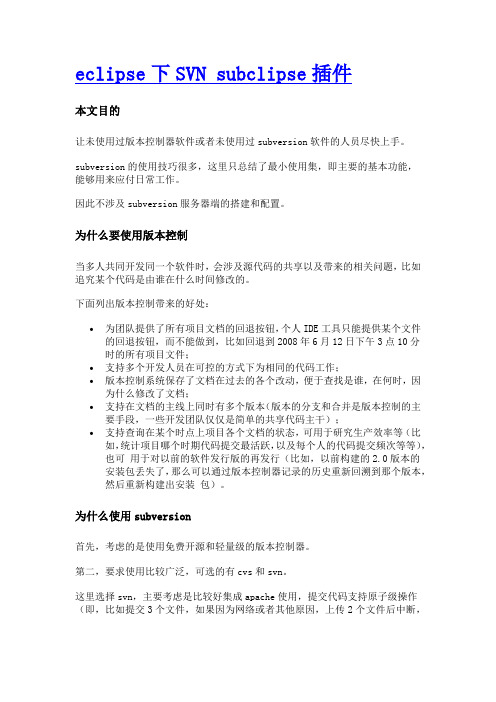
eclipse下SVN subclipse插件本文目的让未使用过版本控制器软件或者未使用过subversion软件的人员尽快上手。
subversion的使用技巧很多,这里只总结了最小使用集,即主要的基本功能,能够用来应付日常工作。
因此不涉及subversion服务器端的搭建和配置。
为什么要使用版本控制当多人共同开发同一个软件时,会涉及源代码的共享以及带来的相关问题,比如追究某个代码是由谁在什么时间修改的。
下面列出版本控制带来的好处:∙为团队提供了所有项目文档的回退按钮,个人IDE工具只能提供某个文件的回退按钮,而不能做到,比如回退到2008年6月12日下午3点10分时的所有项目文件;∙支持多个开发人员在可控的方式下为相同的代码工作;∙版本控制系统保存了文档在过去的各个改动,便于查找是谁,在何时,因为什么修改了文档;∙支持在文档的主线上同时有多个版本(版本的分支和合并是版本控制的主要手段,一些开发团队仅仅是简单的共享代码主干);∙支持查询在某个时点上项目各个文档的状态,可用于研究生产效率等(比如,统计项目哪个时期代码提交最活跃,以及每个人的代码提交频次等等),也可用于对以前的软件发行版的再发行(比如,以前构建的2.0版本的安装包丢失了,那么可以通过版本控制器记录的历史重新回溯到那个版本,然后重新构建出安装包)。
为什么使用subversion首先,考虑的是使用免费开源和轻量级的版本控制器。
第二,要求使用比较广泛,可选的有cvs和svn。
这里选择svn,主要考虑是比较好集成apache使用,提交代码支持原子级操作(即,比如提交3个文件,如果因为网络或者其他原因,上传2个文件后中断,svn能做到服务器端回滚到提交前的状态,而cvs做不到这点,需要手工检查和恢复)。
subversion的程序构成subversion程序,和mysql很类似,是c/s结构的,有客户端和服务器端。
服务器端和客户端都是通过命令行方式启动和执行的。
eclipse常用插件安装地址(Maven)

eclipse 常用插件安装地址博客分类:javaEclipsemave nAn droidiBATISIDE1.安装Subclipse要安装Subclipse,使用下面的Eclipse插件更新站点。
Subclipse 1.6: http://subclipse.tigris.0rg/update_1.6.x2.m2eclipsem2eclipse 插件:/sites/m2e3ibatisabator 插件:/tools/abator4tomcat下载tomcatPluginV321 插件直接解压放到eclipse的plugins下即可重启首选项里配置tomcat在本地的路径5an droid安装an droid eclipse 插件地址:https://dl-ssl.google.eom/a ndroid/eclipse/6jbpm4下载jbpm-gpd-site.zip然后在eclipse里指定本地安装插件即可评论2 楼xiuying 2010-10-28 weblogic 插件eclipse3.5http://dow nl /ot n_software/oepe/galileoeclipse3.6http://dow nl /ot n_software/oepe/helios1 楼xiuyi ng 2010-10-28eclipse3.6.1 安装m2eclipse 插件(转):一、eclipse 3.6.1 下载地址[eclipse-jee-helios-SR1-win32.zip]/dow nloads/packages/eclipse-ide-java-ee-developers/he liossr1二、插件地址1、gef插件地址:/tools/gef/updates/i nterim/实际测试发现eclipse 3.6.1已经安装gef,仅仅缺少zest插件,最小安装zest的run time 即可,地址如下:/dow nloads/dow nload.php?file=/tools/gef/dow nloads/drops/3.6.1/R201009132020/GEF-zest-3.6.1.zip在没有安装zest插件的话,直接安装m2eclipse插件会报出缺少依赖的错误,信息如下:Cannot complete the in stall because one or more required items could not be found.Software being in stalled: Mave n In tegrati on for Eclipse (Required)0.10.0.20100209-0800 (org.mave n.ide.eclipse.feature.feature.group0.10.0.20100209-0800)Miss ing requireme nt: Mave n In tegrati on for Eclipse (Editors)0.10.0.20100209-0800 (org.mave n.ide.eclipse.editor 0.10.0.20100209-0800) requires 'bun dle org.eclipse.zest.core 0.0.0' but it could not be foundCannot satisfy depe ndency:From: Maven In tegration for Eclipse (Required) 0.10.0.20100209-0800(org.mave n.ide.eclipse.feature.feature.group 0.10.0.20100209-0800)To: org.mave n.ide.eclipse.editor [0.10.0.20100209-0800]2、subclipse 插件地址:/update_1.6.x实际测试subclipse不安装也是可以的.3、maven2 插件地址:m2eclipse-core Update Site: http://m2eclipse.s on /sites/m2e m2eclipse-extras Update Site: http://m2eclipse.s on /sites/m2e-extras注意:必须两个插件都安装,不安装extras插件时,点击一run as server来运server mave n project II二、安装时出现冋题:直接在线安装maven2会出现依赖插件找不到的问题,无法安装。
java软件、下载、安装和配置
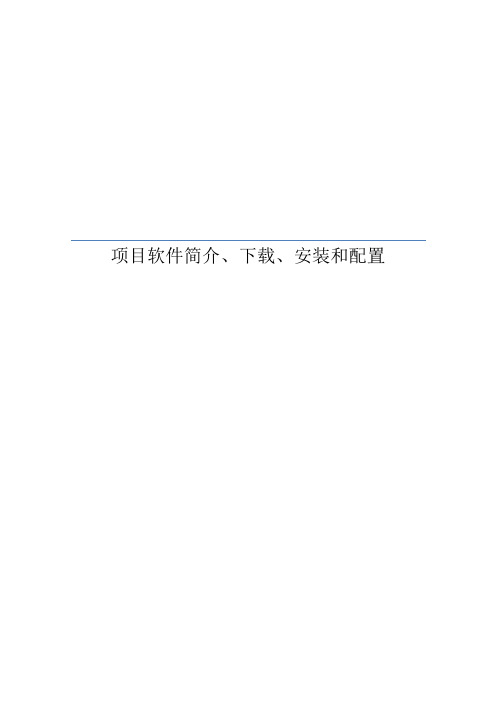
项目软件简介、下载、安装和配置目录1. JDK1.6.0 (3)1.1 简介 (3)1.2 下载 (3)1.3 安装 (4)1.4 配置 (10)2. MyEclipse8.6.1 (17)2.1 简介 (17)2.2 下载 (17)2.3 安装 (17)2.4 配置 (22)3. SVN (23)3.1 简介 (23)3.2 下载 (23)3.2.1 SVN服务器下载 (23)3.2.2 SVN客户端下载 (23)3.3 安装 (24)3.3.1 SVN服务器安装 (24)3.3.2 SVN客户端安装 (27)3.4 配置 (30)3.4.1组长的工作 (30)3.4.2组员的工作 (35)4. MySQL5.0 (38)4.1 简介 (38)4.2 下载 (39)4.3 安装 (40)4.4 配置 (51)5. Navicat (52)5.1 简介 (52)5.2 下载 (52)5.3 安装 (53)5.4 配置 (56)6.tomcat (59)6.1 简介 (59)6.2 下载 (59)6.3 安装 (61)6.4 配置 (63)1. JDK1.6.01.1 简介在1995年Sun虽然推出了Java,但这只是一种语言,而要想开发复杂的应用程序,必须要有一个的强大的开发库支持还行。
因此,Sun在 1996年1月23日发布了JDK1.0。
这个版本包括了两部分:运行环境(即JRE)和开发环境(即JDK)。
在运行环境中包括了核心API、集成 API,用户界面API,发布技术,Java虚拟机(JVM)五个部分。
而开发环境还包括了编译Java程序的编译器(即javac)。
目前较新的版本是JDK1.8.0。
1.2 下载下载网址:(复制,然后粘贴到浏览器的地址栏,回车)/index.html下载软件如下:将鼠标放到Downloads上点击Java SE点击红色箭头所标示的地方JDK DOWNLOAD按照红色箭头指示,首先点击1 Accept License Agreement (大概意思就是同意协议)然后点击2处下载即可。
subeclipse插件的使用
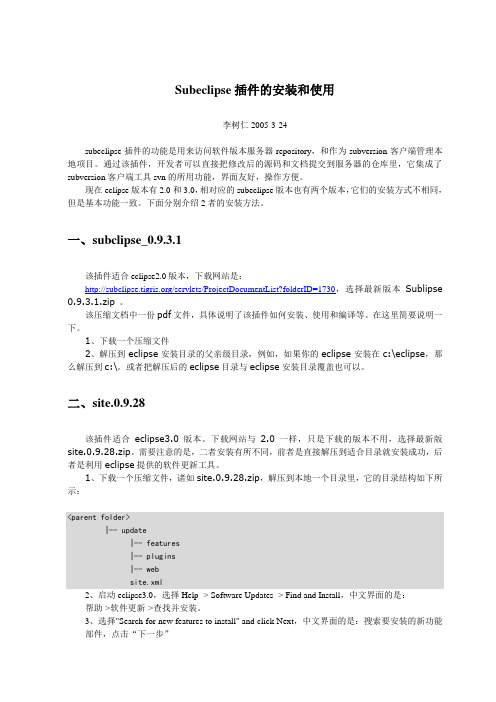
Subeclipse插件的安装和使用李树仁2005-3-24subeclipse插件的功能是用来访问软件版本服务器repository,和作为subversion客户端管理本地项目。
通过该插件,开发者可以直接把修改后的源码和文档提交到服务器的仓库里,它集成了subversion客户端工具svn的所用功能,界面友好,操作方便。
现在eclipse版本有2.0和3.0,相对应的subeclipse版本也有两个版本,它们的安装方式不相同,但是基本功能一致。
下面分别介绍2者的安装方法。
一、subclipse_0.9.3.1该插件适合eclipse2.0版本,下载网站是:/servlets/ProjectDocumentList?folderID=1730,选择最新版本Sublipse 0.9.3.1.zip 。
该压缩文档中一份pdf文件,具体说明了该插件如何安装、使用和编译等。
在这里简要说明一下。
1、下载一个压缩文件2、解压到eclipse安装目录的父亲级目录,例如,如果你的eclipse安装在c:\eclipse,那么解压到c:\。
或者把解压后的eclipse目录与eclipse安装目录覆盖也可以。
二、site.0.9.28该插件适合eclipse3.0版本。
下载网站与 2.0一样,只是下载的版本不用,选择最新版site.0.9.28.zip。
需要注意的是,二者安装有所不同,前者是直接解压到适合目录就安装成功,后者是利用eclipse提供的软件更新工具。
1、下载一个压缩文件,诸如site.0.9.28.zip,解压到本地一个目录里,它的目录结构如下所示:<parent folder>|-- update|-- features|-- plugins|-- website.xml2、启动eclipse3.0,选择Help -> Software Updates -> Find and Install,中文界面的是:帮助->软件更新->查找并安装。
eclipse中svn插件的安装与使用

eclipse中svn插件的安装与使用一.eclipse中svn插件的安装Install Subclipse in Eclipse 3.X(参考官网/)1.打开eclipse->Help->Install New Software出现如下页面2.点击Add按钮,根据自己需要的版本填写name和urlName: Subclipse 1.6.x (Eclipse 3.2+)URL: /update_1.6.xName: Subclipse 1.4.x (Eclipse 3.2+)URL: /update_1.4.xName: Subclipse 1.2.x (Eclipse 3.2+)URL: /update_1.2.xName: Subclipse 1.0.x (Eclipse 3.0/3.1)URL: /update_1.0.x3.点击ok,出现如下页面4.点击Select All,全选后点击next,出现如下页面点击next选中接受license复选框,点击Finish,开始安装安装完成后重启eclipse,打开Window->Preference,如下则说明安装成功二.eclipse中svn插件的使用1.初始导入,将本地项目共享到svn服务器版本库中在eclipse中右键你的项目->team->Share Project出现如下界面选中SVN,点击next填写目标svn服务器版本库的地址,点击finish,这样,我们再看项目会发现图标上面多了些问号,问号代表未加入到版本控制当中(可以打开window->Preference->team->SVN->标签修饰,来查看各符号的含义)然后我们需要选择哪些目录和文件需要提交,哪些需要忽略,比如生成的class 文件等。
选择需要忽略的文件或者目录,这时需要切换到导航视图下才能看到所有文件和目录,打开Window->Show View->Navigator如下为导航视图看到的目录选中需要忽略的目录和文件,右键team->添加至svn:ignorebin文件夹上没有问号,它已经默认被忽略了,所以不用选中bin文件夹,如果你的bin文件夹上有问号,则要选中它点击ok,这样你所选中的文件和目录图标上的符号没有了,说明这些已被忽略这样就可以提交了,右键项目team->提交填写提交记录日志点击ok,提交成功后如下为正常2.检出源代码(check out)在刚开始进入一个开发队伍的时候,已经有版本控制和软件项目,使用的第一个命令往往是检出(checkout)代码。
eclipse使用
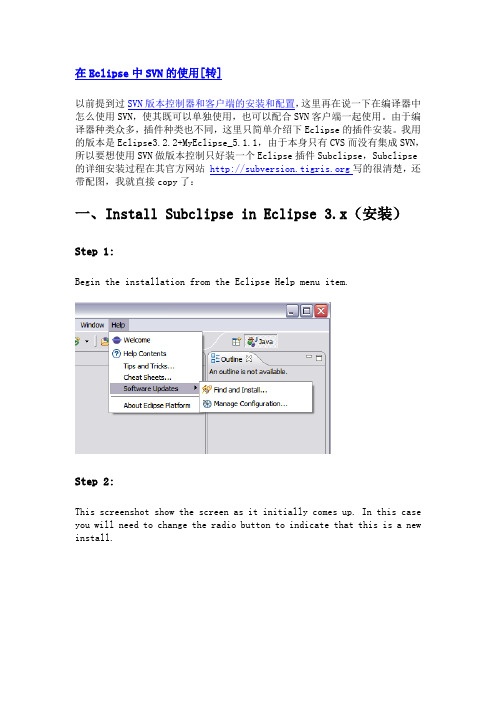
在Eclipse中SVN的使用[转]以前提到过SVN版本控制器和客户端的安装和配置,这里再在说一下在编译器中怎么使用SVN,使其既可以单独使用,也可以配合SVN客户端一起使用。
由于编译器种类众多,插件种类也不同,这里只简单介绍下Eclipse的插件安装。
我用的版本是Eclipse3.2.2+MyEclipse_5.1.1,由于本身只有CVS而没有集成SVN,所以要想使用SVN做版本控制只好装一个Eclipse插件Subclipse,Subclipse 的详细安装过程在其官方网站写的很清楚,还带配图,我就直接copy了:一、Install Subclipse in Eclipse 3.x(安装)Step 1:Begin the installation from the Eclipse Help menu item.Step 2:This screenshot show the screen as it initially comes up. In this case you will need to change the radio button to indicate that this is a new install.Step 3:This screen will vary depending on the features you have installed already. You want to click on the New Remote Site button. If you are behind a proxy and the Eclipse install mechanism does not work, then you can download a zipped version of the update site and then click the New Local Site button instead.Step 4:This screen is showing the New Remote Site dialog, filled in with the correct information to install SubclipseName: Subclipse 1.2.x (Eclipse 3.2+)URL: /update_1.2.xName: Subclipse 1.0.x (Eclipse 3.0/3.1)URL: /update_1.0.xStep 5:When you first come back to this screen, the site you added will NOT be selected. Be sure to select it before clicking Next.Step 6:This next screen shows all of the features that are available to install.Step 7:Click the button to accept the license agreement.Step 8:Confirm the install locationStep 9:There is an Eclipse preference to turn off this next dialog. I have never seen a signed feature. Not even nor IBM sign their features.Step 10:Just a screenshot of the in-process installation.Step 11:Eclipse needs to be restarted after installing Subclipse.Step 12:Finally, after restarting Eclipse, the first thing you will typically want to do is open the Subclipse Repository perspective where you can define your repositories. Be sure to also check the online help as well as the Subclipse preferences located under Team → SVN.OK到此你的插件已经安装完毕了,说明一下,在Step 5中选择的是在线安装,也可以在/servlets/ProjectDocumentList?folderID=91下载后进行本地安装,本地安装选择New Local Sit...,然后找到解压出来的那个文件夹,后面的都一样了。
subVersion安装配置说明要点
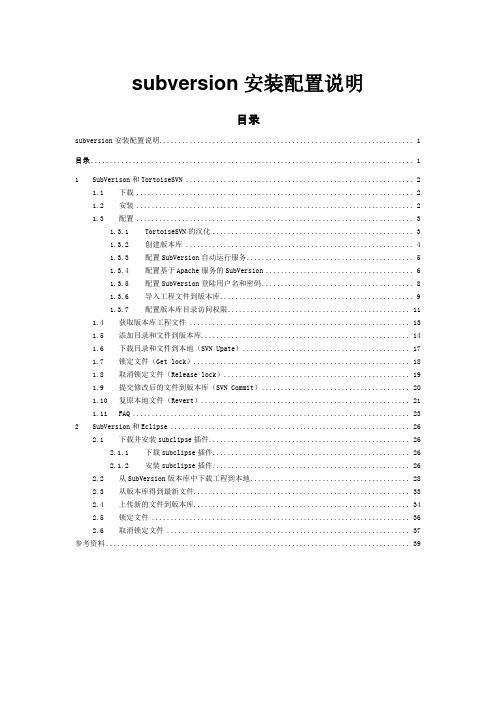
subversion安装配置说明目录subversion安装配置说明 (1)目录 (1)1SubVerison和TortoiseSVN (2)1.1下载 (2)1.2安装 (2)1.3配置 (3)1.3.1TortoiseSVN的汉化 (3)1.3.2创建版本库 (4)1.3.3配置SubVersion自动运行服务 (5)1.3.4配置基于Apache服务的SubVersion (6)1.3.5配置SubVersion登陆用户名和密码 (8)1.3.6导入工程文件到版本库 (9)1.3.7配置版本库目录访问权限 (11)1.4获取版本库工程文件 (13)1.5添加目录和文件到版本库 (14)1.6下载目录和文件到本地(SVN Upate) (17)1.7锁定文件(Get lock) (18)1.8取消锁定文件(Release lock) (19)1.9提交修改后的文件到版本库(SVN Commit) (20)1.10复原本地文件(Revert) (21)1.11FAQ (23)2SubVersion和Eclipse (26)2.1下载并安装subclipse插件 (26)2.1.1下载subclipse插件 (26)2.1.2安装subclipse插件 (26)2.2从SubVersion版本库中下载工程到本地 (28)2.3从版本库得到最新文件 (33)2.4上传新的文件到版本库 (34)2.5锁定文件 (36)2.6取消锁定文件 (37)参考资料 (39)1 SubVerison和TortoiseSVN1.1 下载下载的程序包括如下:●Apache Web服务器下载地址:/download.cgi;下载的版本文件:apache_2.0.59-win32-x86-no_ssl.msi注意:1)2.0.54版本的Apache将不能与Subversion 1.3.xx配合工作。
而且,小于2.0.54的Apache也因为在windows上的编译存在一个bug而导致不能与subversion1.2配合使用;2)目前的subversion1.3.2只能跟Apache2.0.x配合,不能用于Apache2.2.x●SubVersion安装包下载地址:/;下载的版本:svn-1.3.2-setup.exe●SubVersion服务自动运行程序下载地址:/bbs/下载的文件:SVNService.exe●TortoiseSVN安装包下载地址:/;下载的版本:TortoiseSVN-1.3.5.6804-svn-1.3.2.msi●TortoiseSVN汉化包下载地址:/;下载的文件:LanguagePack-1.3.5.6804-win32-zh_CN.exe1.2 安装●第一步:安装Apache Web服务器,安装前需要检查操作系统的80端口是否被占用,然后执行apache_2.0.59-win32-x86-no_ssl.msi,在Server Information配置界面中输入如下内容:然后一步步安装直至完成,打开IE浏览器,执行http://localhost,如果看到apache 的提示页面,则证明安装成功;如果要修改默认端口80为其它端口,可以通过修改Apache安装目录下conf目录下的httpd.conf文件中的端口配置来实现;●第二步:安装SubV ersion服务端软件,执行svn-1.3.2-setup.exe安装程序,全部默认安装直至完成。
- 1、下载文档前请自行甄别文档内容的完整性,平台不提供额外的编辑、内容补充、找答案等附加服务。
- 2、"仅部分预览"的文档,不可在线预览部分如存在完整性等问题,可反馈申请退款(可完整预览的文档不适用该条件!)。
- 3、如文档侵犯您的权益,请联系客服反馈,我们会尽快为您处理(人工客服工作时间:9:00-18:30)。
Eclipse + SVN installation
1.
$ sudo apt-get install openjdk-6-jdk -->安装openjdk6
2.
下载某一个版本eclipse IDE
/downloads/
这里以linux 32位Eclipse IDE for Java EE Developers, 210 MB 为例:(注:subclipse与eclipse版本要对应匹配,这里eclipse版本是Indigo 3.7.1)
3.
下载后,eclipse-jee-indigo-SR1-linux-gtk.tar.gz 解压缩,出现一个eclipse文件夹;
4.
打开网站/servlets/ProjectProcess?pageID=p4wYuA,
下载对应版本的Subclipse
5.
打开eclipse,
Help-> Install New Software —> add
添加/update_1.6.x ,如下图,Name可以任意取(如subclipse1.6),
下载并安装所有插件,然后重启eclipse
6.
打开命令终端,以root权限运行命令apt-get install libsvn-java安装相应的库文件(参考/wiki/JavaHL#head-bb1dd50f9ec2f0d8c3224643 0c00e237d27a04fe)
7.
安装完库后,打开eclipse程序的文件夹里面的eclipse.ini文档,在行-vmargs 后加入行
-Djava.library.path=/usr/lib/jni/
然后保存退出!至此,eclipse+SVN环境就搭建完成了。
8.
启动eclipse
然后通过菜单file->new->other->svn->checkout projects from svn 继续下步操作
creat a new repository location->next->输入需要进入的svn 服务器地址,并填入要验证的帐号和密码!
->finsh -> …....
以上步骤,会出现一个对话框,说你的subclipse1.6版本有个Bug,大概就是一个feature不能被支持,屏蔽掉这个特性就可以了,点下OK按钮就行了。
出现的问题:
如果下载subclipse1.8.x版本安装,会出现Unable to load default SVN Client
等问题,建议安装1.6.x 版本。
